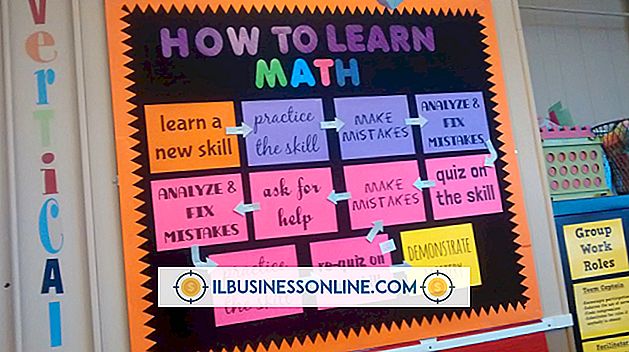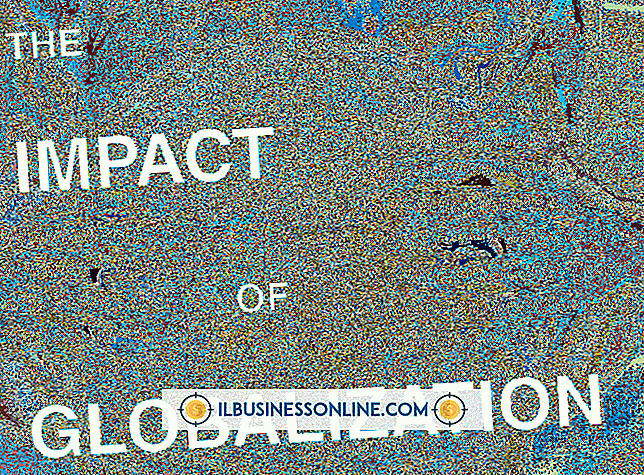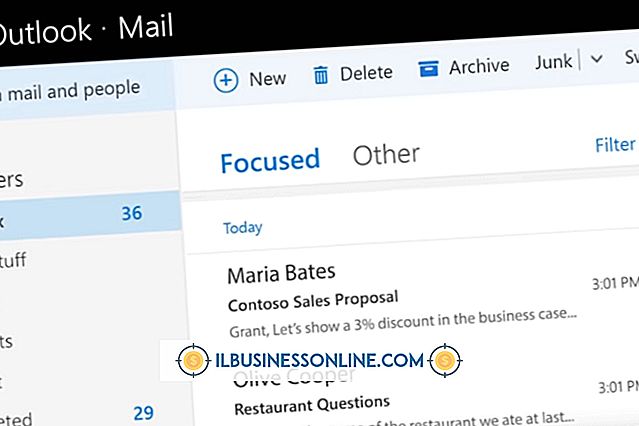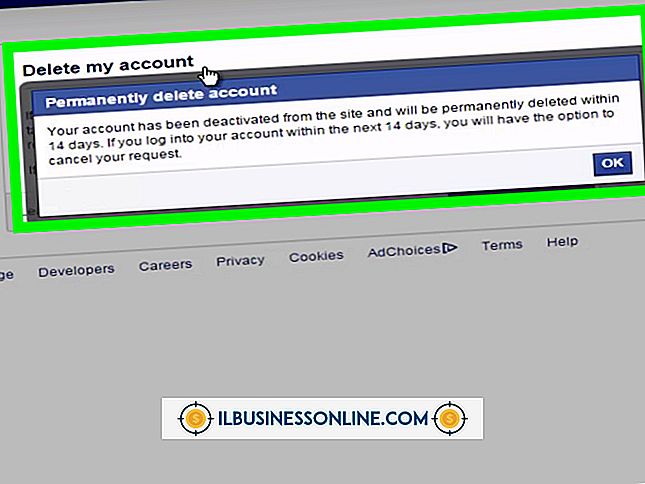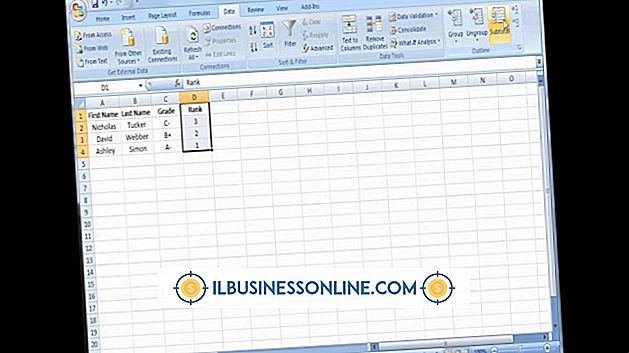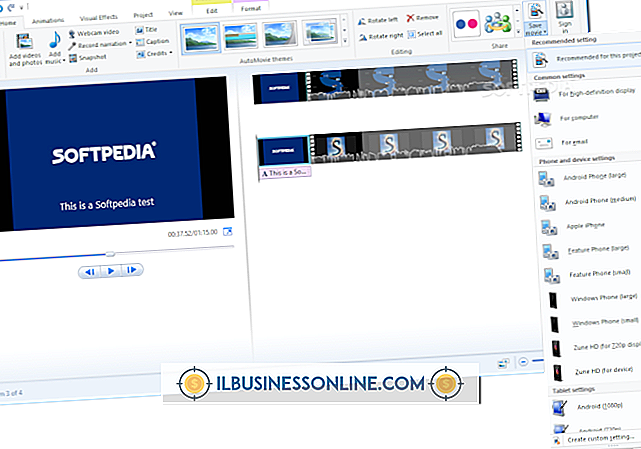WordPress에 Wufoo 양식을 사용하는 방법

웹에서 비즈니스를 운영하는 데있어 중요한 부분은 설문 조사, 제안 또는 제품 주문을 통해 고객과 상호 작용하는 것입니다. 이러한 유형의 상호 작용은 웹 페이지 양식을 사용하여 수행 할 수 있습니다. WordPress 웹 사이트를 운영하는 경우 Wufoo 양식 플랫폼을 사용하여 양식을 쉽게 추가 할 수 있습니다. Wufoo 계정을 설정하면 WordPress 용 Wufoo 플러그인을 사용하여 쉽고 빠르게 웹 사이트에 양식을 생성하고 임베드 할 수 있습니다.
WuFoo에 양식 만들기
1.
WuFoo 양식 계정에 로그인하십시오.
2.
화면 상단의 "양식"탭을 클릭하십시오.
삼.
"새 양식"탭의 오른쪽에서 "새 양식"을 클릭하십시오.
4.
Wufoo 양식 인터페이스를 사용하여 양식을 작성하십시오. 텍스트 필드, 라디오 버튼, 체크 박스 및 기타 요소를 페이지의 왼쪽에서 오른쪽으로 드래그 앤 드롭하십시오. 웹 사이트의 색 구성표에 맞게 필요에 따라 양식을 사용자 정의하십시오. 완료되면 "양식 저장"을 클릭하십시오. 메시지가 나타나면 "양식 관리자로 돌아 가기"옵션을 클릭하십시오.
5.
양식 관리자에서 마우스를 새 양식 위로 가져 가면 나타나는 "코드"옵션을 클릭하십시오.
6.
화면의 아래쪽 텍스트 상자에서 "WordPress"단축 코드를 강조 표시하십시오. 이것을 잘라내어 일반 텍스트 문서에 붙여 넣으십시오.
단축 코드는 다음과 같이 보입니다.
[wufoo 사용자 이름 = "wufoouser"formhash = "z2x5x1"autoresize = "true"header = "show"]
WordPress에 Wufoo 양식 추가하기
1.
관리자 이름과 암호로 WordPress 웹 사이트에 로그인하십시오.
2.
대시 보드의 왼쪽에있는 플러그인 아이콘을 클릭하십시오. 아이콘은 가정용 전원 플러그와 유사합니다. 메뉴에서 "새로 추가"를 클릭하십시오.
삼.
플러그인 화면 상단의 검색 창에 "Wufoo form"을 입력하고 "검색"을 클릭하십시오.
4.
나타나는 목록에서 "Wufoo forms"플러그인 아래의 "지금 설치"링크를 클릭하십시오.
5.
Wufoo 양식을 설치하려는 위치에 따라 WordPress 대시 보드의 왼쪽 상단에서 "새 게시물 추가"또는 "페이지 추가"를 선택하십시오.
6.
게시물 또는 페이지 편집기 화면 상단의 'HTML'탭을 클릭하십시오. 양식을 표시 할 위치 또는 페이지에 Wufoo 짧은 코드를 붙여 넣으십시오.
7.
편집기 상자의 오른쪽에있는 "업데이트"를 클릭하십시오. 화면 상단의 "게시물보기"또는 "페이지보기"링크를 클릭하여 Wufoo 양식이 포함 된 게시물이나 페이지를보십시오.